windows10にアップグレードした後に、30日以内に「windows7に戻す」で戻したら、Internet Explorerとエクスプローラーのアイコンがタスクバーとスタートメニューから消えてしまうことがあります。それぞれのアイコンのショートカットを登録し直せばいいのですが、元のプログラムがどこにあるのか、わかりにくいので手順をご紹介します。
トラブル概要
実は、windows10から7に戻した直後には、タスクバーにInternet Explorerとエクスプローラーのアイコンが戻っているのです。それから初めてそのアイコンをクリックして開こうとししたら、リンク先が開けないとエラーが出て、タスクバーからアイコン(ショートカット)が消えてしまいます。
ですので、人のパソコンを戻してあげる時には気付かずに、あとになってからインターネットが開けない(いつもの操作で開けない)と連絡がある、という厄介な理由があるのです。
元のプログラムの場所
もとのプログラムの存在場所を知っていれば、そのショートカットを作成してタスクバーや、スタートメニュー、デスクトップなどにショートカットを置いておけばいいのです。
Internet Explorerの本体
C:\Program Files\Internet Explorer\iexplore.exe
64bit版windows7の場合は、Program Files (x86)でもProgram Filesでもどちらでも大丈夫です。Internet Explorer11の場合は32bit/64bit共通のプログラムとなっているのです。(古いIEの場合は、32bit、64bit別になっています。)
エクスプローラーの本体
C:\Windows\explorer.exe
PCの中を表示させるエクスプローラーの元の場所です。パッと聞かれても、意外と答えられない場所です。
ショートカットを作成
上記ファイルの場所を開きます。タスクバーにエクスプローラーがない場合でも、 スタートメニュー→コンピューターから開けます。上記プログラムのアイコンを右クリック→ショートカットの作成を選ぶと、デスクトップにショートカットを作成できます。
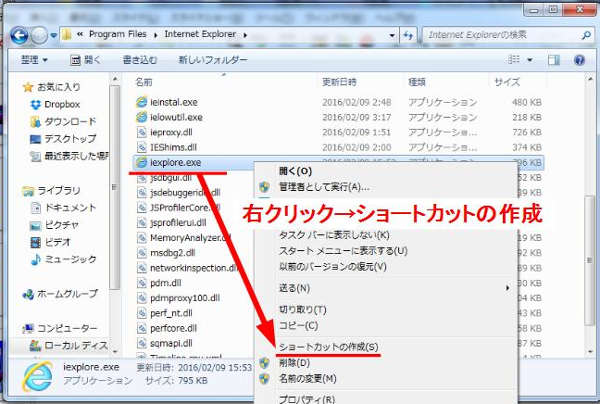

ショートカットのファイル名を変更する
作成したショートカットは、元のファイル名の「iexplore.exe – ショートカット」や「explorer.exe – ショートカット」という名前になっているので、右クリック→名前の変更で「Internet Explorer」や「エクスプローラー」に変更します。
タスクバーに登録
タスクバーに表示させるのは、デスクトップに出したショートカットを右クリック→「タスクバーに表示する」 を選択するだけです。または、シートカットをタスクバーまでドラッグする方法もあります。
スタートメニューすべてのプログラムに登録
スタートメニュー→すべてのプログラムに出す場合は、下記のどちらかにデスクトップに出したショートカットのコピーを置くと登録できます。
全てのユーザーアカウント共通
C:\ProgramData\Microsoft\Windows\Start Menu
Windowsユーザーアカウント複数で利用している場合は、こちらにショートカットを登録すると、全ユーザーアカウントの設定を一気に済ませることができます。ProgramDataフォルダーは、隠しフォルダーになっていますので、フォルダーオプションで隠しフォルダーを表示させて開くか、エクスプローラーのアドレスバーに直接コピペして開きます。
ユーザーアカウント個別
C:\Users\[ユーザー名]\AppData\Roaming\Microsoft\Windows\Start Menu\Programs
Internet Explorerとエクスプローラーの本来のショートカット登録先がコチラです。こちらも隠しフォルダーになっています。厳密に復旧させたいならココですが、Windowsユーザーアカウントが複数ある場合は、ユーザーアカウント毎に登録する作業が必要です。面倒ですね。
消えるプログラムの条件
windows10から7に戻すと消えることがあるIEとエクスプローラーですが、どちらも共通しているのは、上記のスタートメニューの場所2箇所のうち、ユーザーフォルダー個別のほうに登録されているショートカットだということです。同じ条件の「コマンドプロンプト」や「ファイル名を指定して実行」「メモ帳」などが消えていたかどうか、そこまではチェックしていません。(お客様宅のPCなので。)今度、同じトラブルに出くわしたら、チェックしてみます。


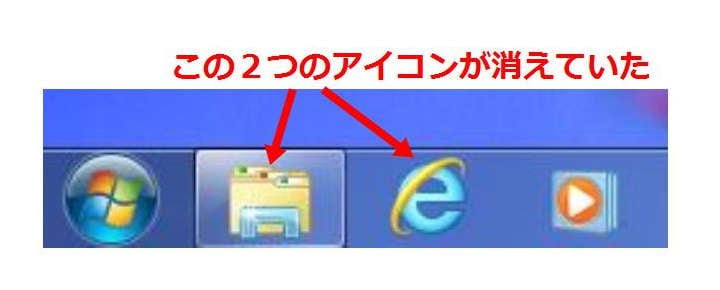
タスクバーのエクスプローラ・アイコンが消えました。
復活方法をお知らせください。
ヤマザキさま、windows10の場合はCortanaの検索で「エクスプローラー」で出てきたアイコンを右クリック「タスクバーにピン留めする」で出るはずです。